coreldraw 2017是业界公认的最具创意的最新图形设计程序!已经更新到最新的2017版本,与CorelDRAW X8(64位)没有太大区别。主要针对手绘和触摸屏进行了更新。 coreldraw 2017 附带了7 个功能强大的应用程序集合,适合各种类型的创意。交互式滑动制作、节点形状优化以及用户界面的重新定义,都是您升级到最新版本不可抗拒的理由。小编为您带来绿色的coreldraw 2017正式版供下载。喜欢这款软件的朋友不要错过。

如何破解并激活cdr 2017 :
1:开始破解
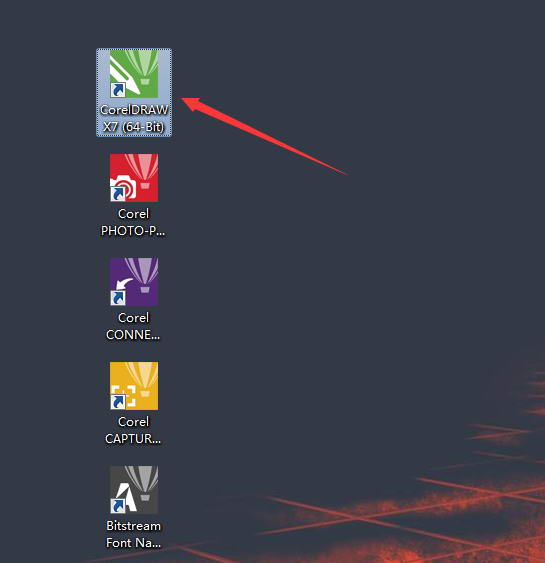
接下来准备破解,打开桌面上的CDR-X7快捷方式。
2:选择继续
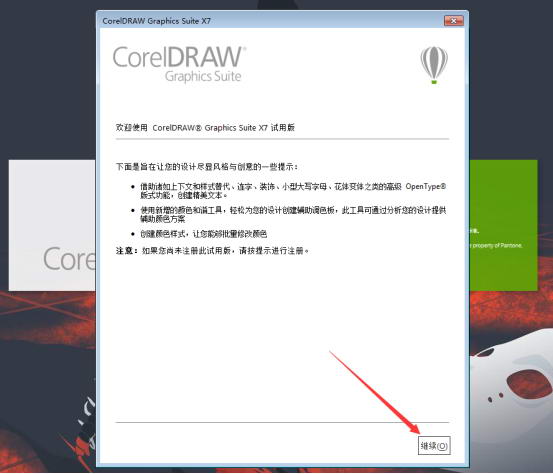
选择继续。
3:稍后注册
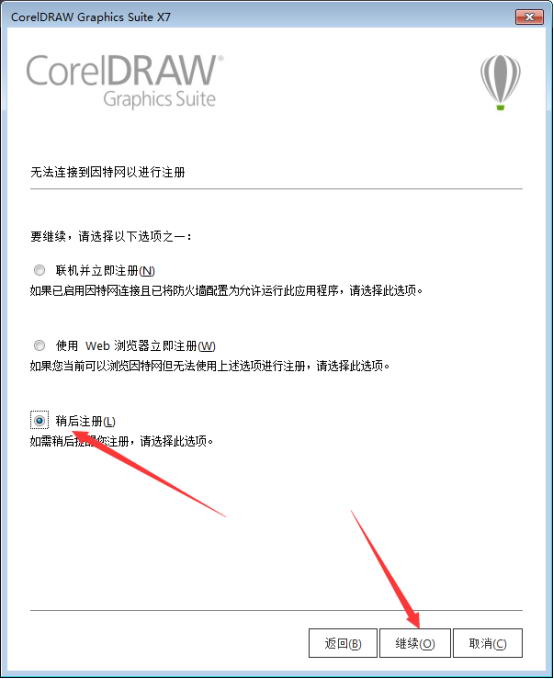
这里你必须选择稍后注册并继续。
4:选择“关于CorelDRAW 会员资格”
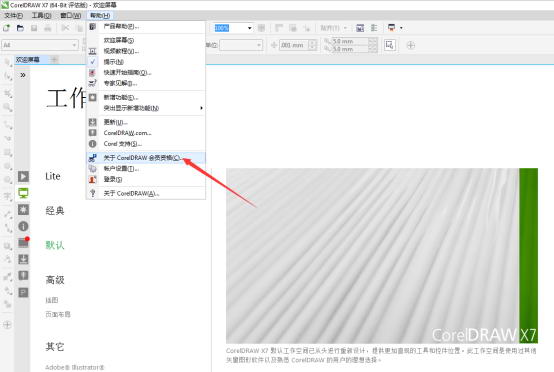
此时CDR-X7的工作界面已经打开。我们点击菜单栏上的“帮助”,选择“关于CorelDRAW 会员资格”。
5:已购买
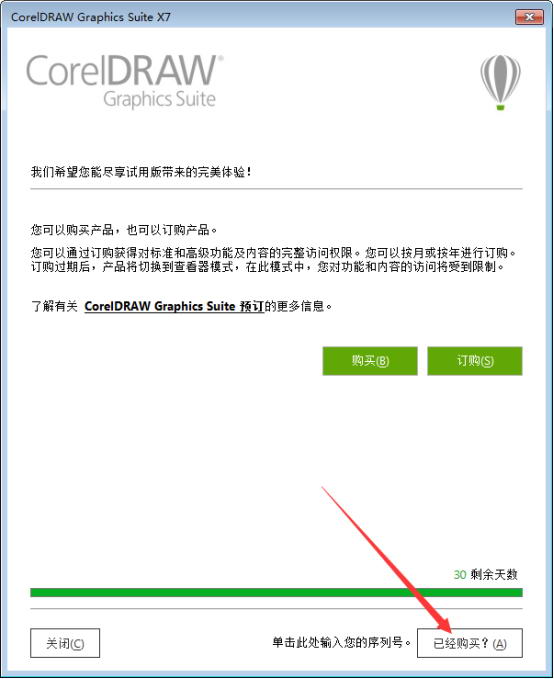
点击此处购买。
6:输入序列号
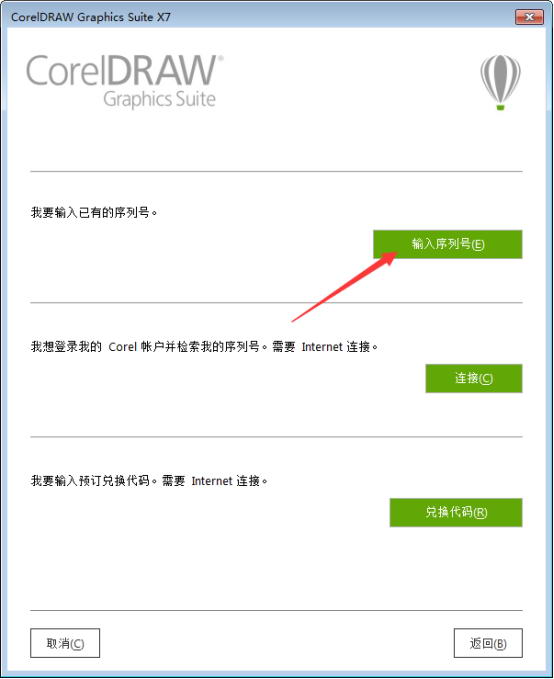
单击以输入序列号。
7:打开注册机
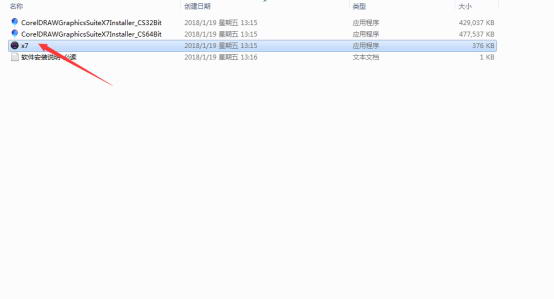
这时,打开安装包中的注册机。
8:选择版本
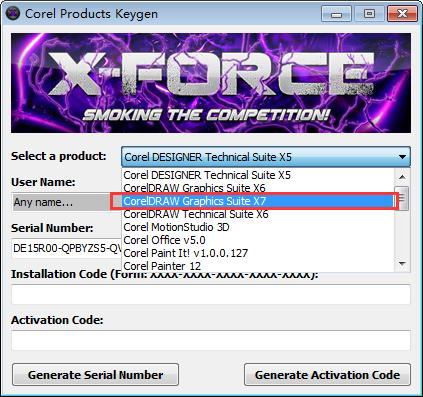
选择第三个X7。
9:输入序列号
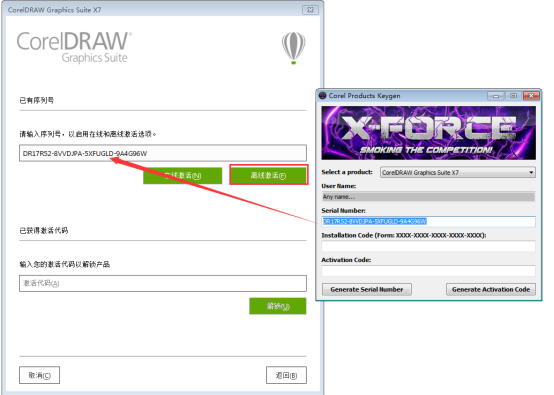
将注册机“序列号”栏中的序列号输入到CDR-X7的序列号中,点击离线激活。
10:输入安装代码
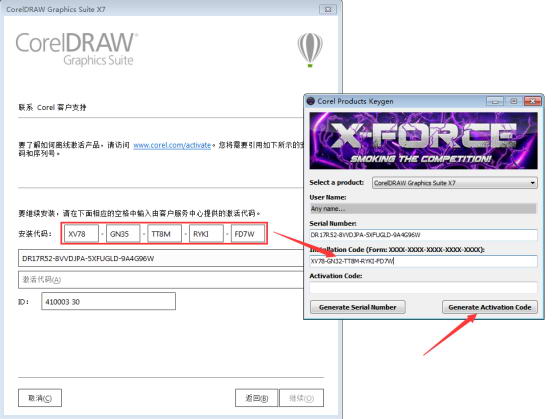
这时,会出现一串安装代码。如图所示输入注册机一栏,然后点击右下角按钮。
11:复制激活码
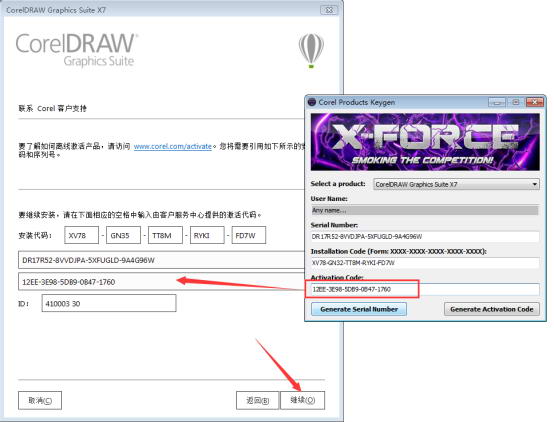
这是注册机底部会出现另一串激活码的地方。将其复制到CDR-X7的激活码栏中,最后点击继续。
12:序列号无效
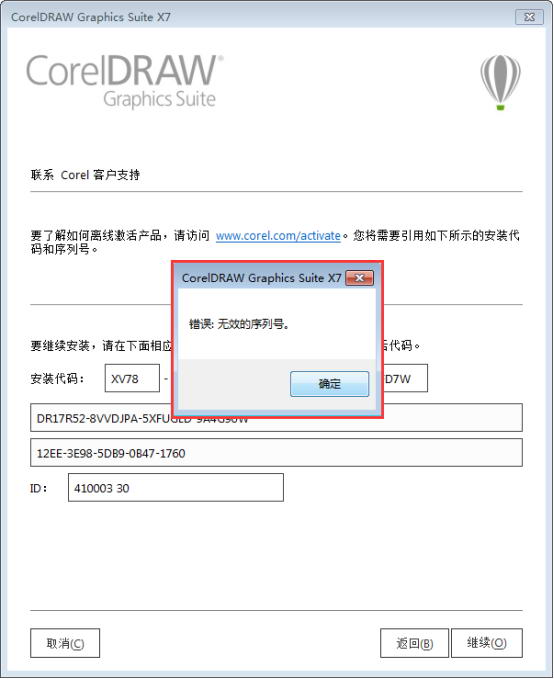
这时候,就会如愿弹出“Error: Invalid Serial Number”这样的弹窗。你是否有一种XXX的感觉,感觉之前的努力都白费了?在这里我想说的是,这是正常的。只需单击“确定”,然后单击“继续”。如果单击“继续”不起作用,您可以将其关闭并重新注册。至于为什么会出现这种情况,我也不知道该问谁。
13:破解完成
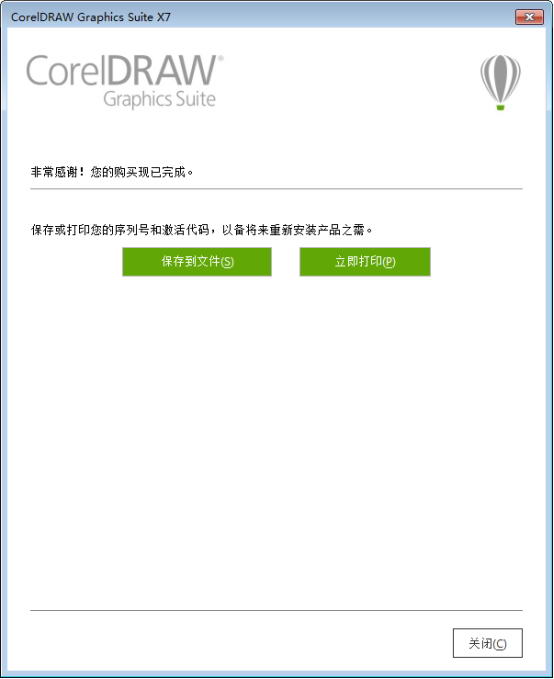
破解激活完成,
coreldraw 2017教程:
CDR 2017 导入和导出工作区
在最新版本的CorelDRAW Graphics Suite 2017 中,您可以导入在其他计算机上创建的自定义工作区,以及在其他版本的应用程序(可追溯到X6 版本)上创建的工作区。导入工作区时,您可以选择要导入的工作区元素。例如,您可以导入Docker 设置和位置,但放弃应用程序设置,例如启动选项。您还可以将选定的工作区元素导入到当前工作区或新工作区中。您可以基于可用工作区之一构建新工作区,并为其指定名称和描述。同时,您还可以导出您创建的工作区以与他人共享。
导入工作区
1. 单击菜单栏中的“窗口工作区导入”命令。
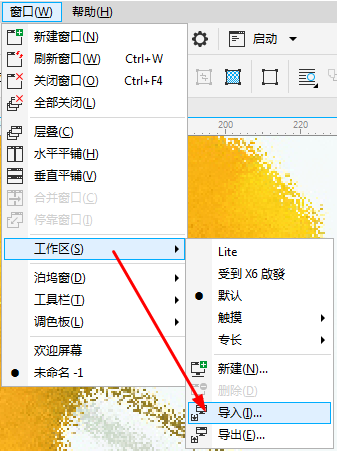
2. 在“打开”对话框中,找到要导入的工作区文件,然后单击“打开”。
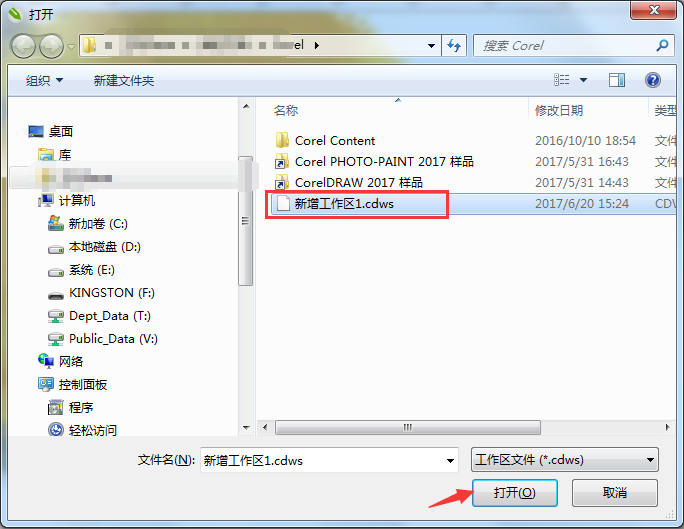
3. 在“导入工作空间”对话框中,选择要导入的工作空间元素。默认情况下,选择所有工作区元素。
4. 您可以选择将选定的工作区元素导入到:
当前工作区- 用导入的工作区元素替换当前工作区的工作区元素。例如,如果您选择导入所有工具栏,则当前工作区中的工作栏将被导入的工具栏替换。
新建工作区—创建包含导入的工作区元素的工作区。
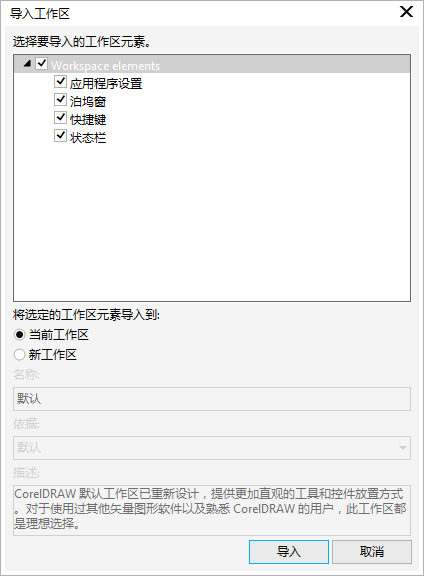
选择新工作区复选框,并在名称框中指定新工作区的名称。
从“按”列表框中选择一个工作空间,它将在当前工作空间的基础上创建一个新的工作空间,并且导入的工作空间元素将与基础工作空间合并。
在“描述”框中,您可以添加工作区的描述。
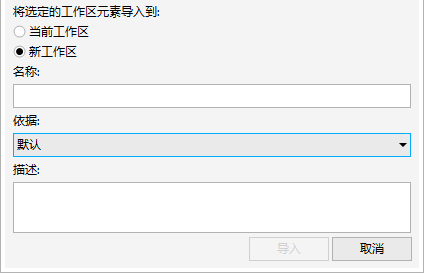
提示:创建工作区时不可用的所有新功能均已添加到导入的工作区中。新功能的位置可能与其在默认工作区中的位置不同。在X6 和X7 版本中创建的导入工作区中,自定义图标可能无法正确缩放。
导出工作区
1. 单击菜单栏中的“窗口工作区导出”命令。
2. 启用要导出的工作区项目旁边的复选框,然后单击导出。
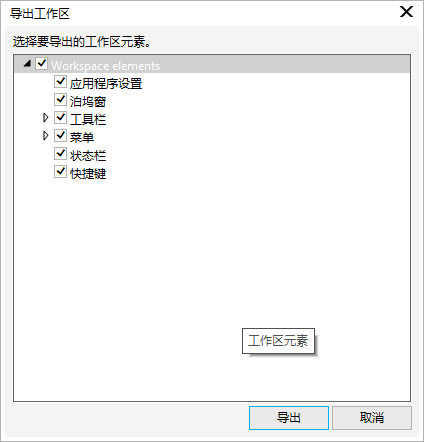
3、在弹出的“另存为”对话框中,在文件名框中选择保存路径。
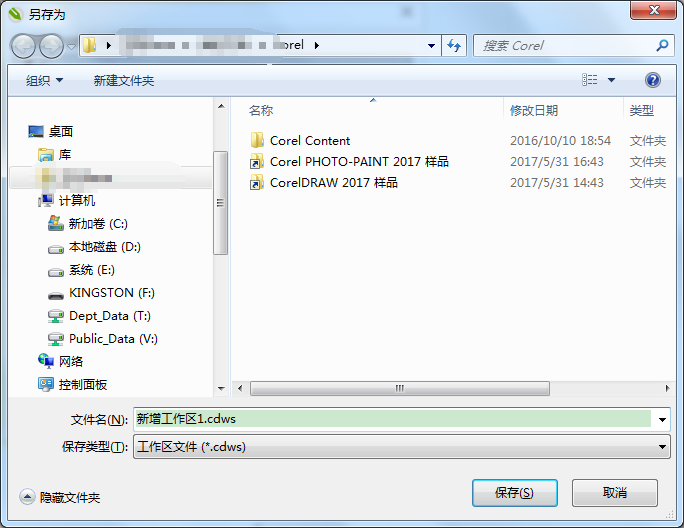
4. 单击保存并关闭对话框。
提示:可导出的工作区项目包括泊坞窗、工具栏(包括属性栏和工具箱)、菜单和快捷键。工作空间导出为.cdws 文件。








